iPhone: Брзи поставки
Научете како да пристапувате до вообичаените поставки брзо и лесно.
Научете како да ја приспособувате јачината на звук и осветленоста на екран, да користите Wi-Fi и мобилни податоци за да пристапувате на интернет, да го користите телефонот како џебна светилка, да пристапувате брзо до камерата и да додадете Скенер на кодови (Code Scanner) во Контролниот центар (Control Centre) на телефонот.
Пред да почнете
Пред да почнете, бидете сигурни дека iPhone е вклучен, целосно полн и дека го покажува Копчето Дома (Home button). Исто така, вашиот софтвер треба да биде ажуриран.
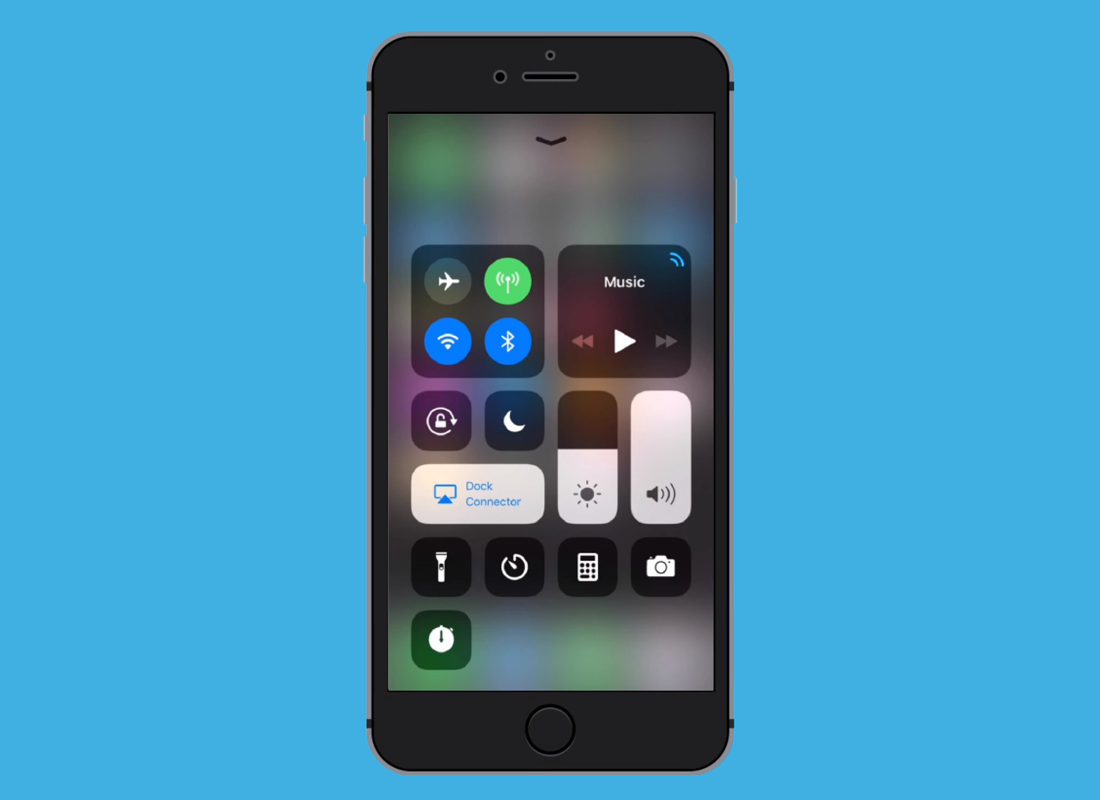
Како да пристапите до Контролниот центар
Можете да го најдете Контролниот центар (Control Centre) во апликацијата Поставки (Settings app) или:
- на iPhone со физичко копче Дома, поминете со прстот нагоре (swipe up) од долниот дел на екранот
- на iPhone без физичко копче Дома, поминете со прстот надолу (swipe down) од горниот дел на екранот.
Можете да пристапите до Контролниот центар (Control Centre) во секој момент, без оглед што правите на телефонот во моментот.
Како да ја приспособите осветленоста и јачината на звук
Контролниот центар (Control Centre) вклучува два големи лизгачи (sliders). Едниот ја контролира Осветленоста (Brightness), а другиот Јачината на звук (Volume). Поминете со прстот нагоре (up) или надолу (down) за да ги приспособите. Кога лизгачот за јачина на звук е целосно долу, звукот на телефонот е исклучен.
Како да пристапувате до безжични поврзувања
Безжичните поврзувања се наоѓаат во левиот горен дел на екранот и може да бидат сини (blue)(активни) или сиви/бели (grey/white) (неактивни). Допрете една икона за да ги вклучите или исклучите. Постојат икони за Wi-Fi, Мобилни податоци (Mobile Data) и Bluetooth. Иконата на Авионски режим (Aeroplane Mode) ги исклучува сите безжични поврзувања.
Како да го користите телефонот како џебна светилка
Допрете ја иконата на Џебна светилка (Torch) за да ја вклучите џебната светилка и допрете ја и задржете ја иконата за да видите лизгач. Движете ја нагоре или надолу за да ја приспособите светлината на џебната светилка.
Како да го приспособите Контролниот центар
Отворете ја апликацијата Поставки (Settings app), а потоа допрете го Контролниот центар (Control Centre) во списокот, за да видите кои одлики во моментот се наоѓаат во вашиот Контролен центар. Допрете го црвениот знак за минус (red minus symbol) за да ја отстраните функцијата.
Додадете нова функција со допирање на зелениот знак за плус (green plus symbol) што се наоѓа до името. На пример, допрете на Скенерот на код (Code Scanner) за да ја видите оваа функција во Контролниот центар (Control Centre) следниот пат кога ќе сакате да ја користите.